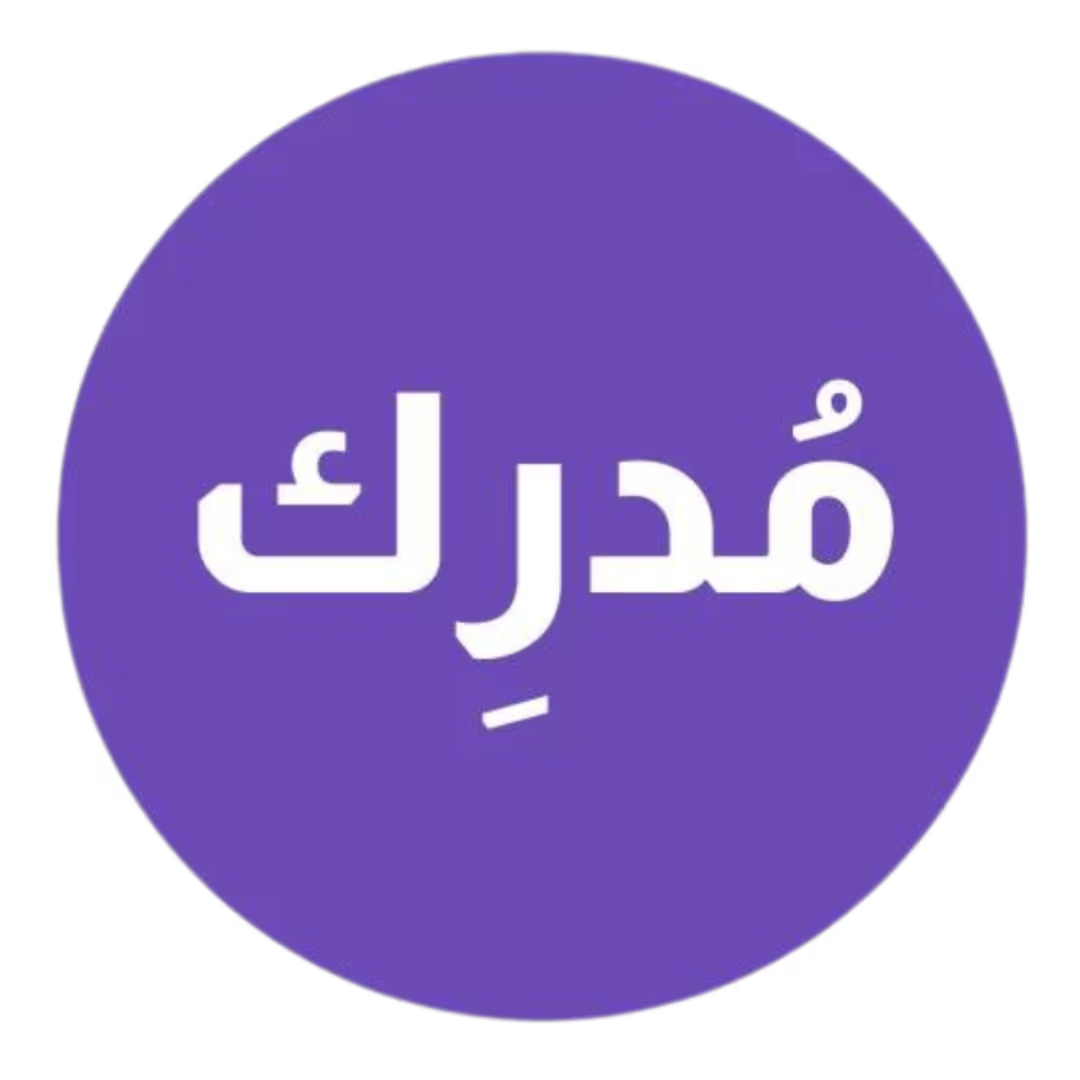تتميّز منصّة ووردبريس بخياراتها العديدة لتحسين أداء وجودة موقعك الإلكتروني، وبجانب العديد من المزايا التي تُقدمها ووردبريس، فإن الإضافات (Plugins) هي أحد أفضلها.
تعد الإضافات جزءًا أساسيًا من وظائف ووردبريس، فهي تُتيح لك إضافة ميّزات ووظائف إضافيّة إلى موقع الويب الخاص بك. إليك دليل خطوة بخطوة حول كيفية تنصيب الإضافات وتفعيلها في ووردبريس.
ما هي الإضافة Plugin في ووردبريس؟
الإضافة (Plugin) في ووردبريس هي عبارة عن برنامج يُضيف وظائف وميزات إضافية إلى موقع الويب الخاص بك لتحسين وظائفه بما يتجاوز ما هو مُضمن في منصّة ووردبريس الأساسيّة.
ويمكن استخدام الإضافات مثلًا لإضافة أزرار مشاركة الوسائط الاجتماعية، ونماذج جهات الاتصال، وشرائح الصور، وميّزات الأمان، والمزيد. وهناك الآلاف من الإضافات المُتاحة في معرض ووردبريس، مجانًا أو مدفوعة، مما يعني أنه يمكنك العثور على إضافة لتُناسب أي احتياجات تقريبًا.
وتعد الإضافات ضرورية لتخصيص موقع الويب الخاص بك ويمكن أن تساعدك في إنشاء موقع ويب أكثر جاذبية وسهولة في الاستخدام. ومع ذلك، من المهم ملاحظة أن تثبيت عدد كبير جدًا من الإضافات يمكن أن يُبطئ موقع الويب الخاص بك، لذلك من الأفضل تثبيت الإضافات التي تحتاجها فقط والحفاظ عليها مُحدثة للحصول على الأداء الأمثل لموقعك.
الخطوة 1: اختر الإضافة المناسبة لك
عند رغبتك بالحصول على إضافة مُعيّنة لإنجاز وظيفةٍ ما في موقعك، فإن أول ما ستفعله هو التوجّه لقائمة “إضافات” في لوحة التحكم الرئيسيّة لووردبريس، ومن ثم النقر على “أضف جديد“، ليظهر لك معرض إضافات ووردبريس.
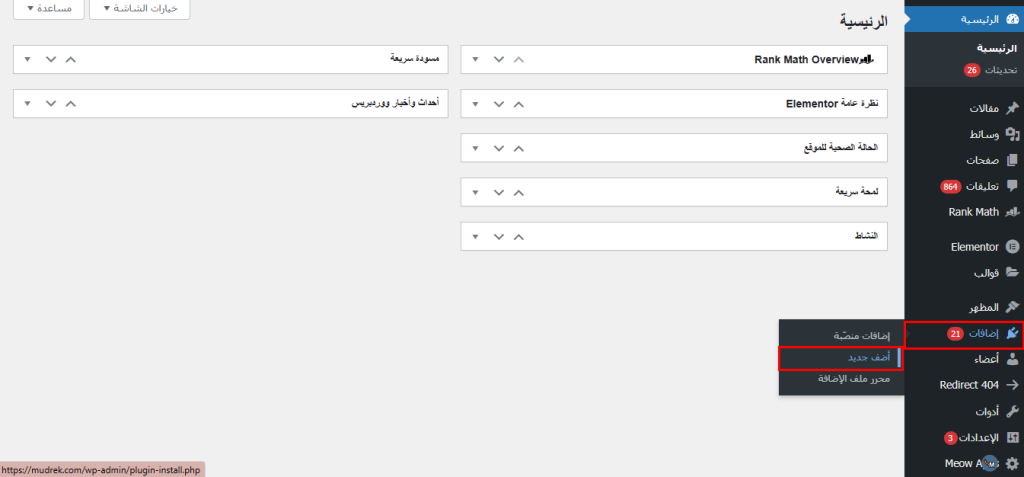
ستُلاحظ وجود العديد من الإضافات المُختلفة، ويُمكنك عرض هذه الإضافات حسب بعض المُحددات، مثل البارزة، والأكثر شعبيّة، أو البحث عن اسم إضافة معيّنة.
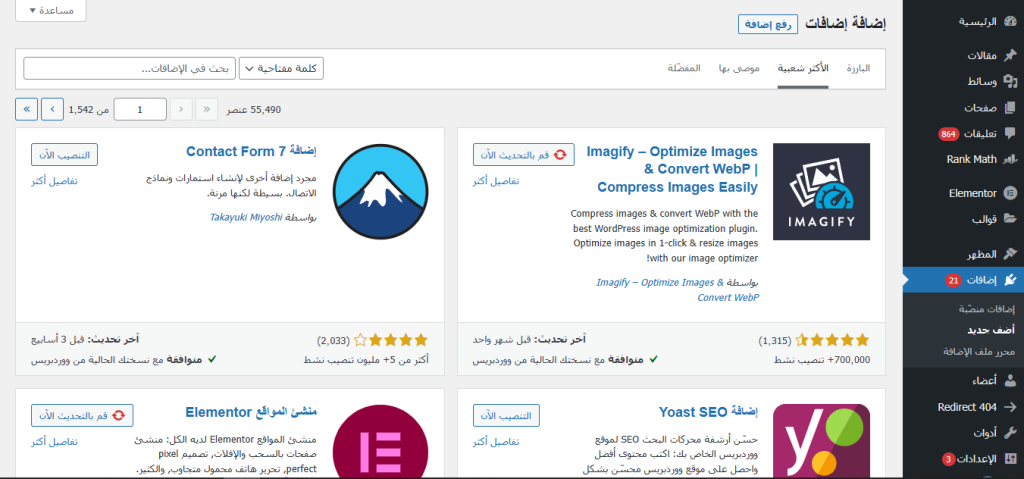
عند رغبتك بالتعرف أكثر على تفاصيل إضافةٍ ما، انقر على “تفاصيل أكثر“، لتفتح لك نافذة بكل ما ترغب بمعرفته.
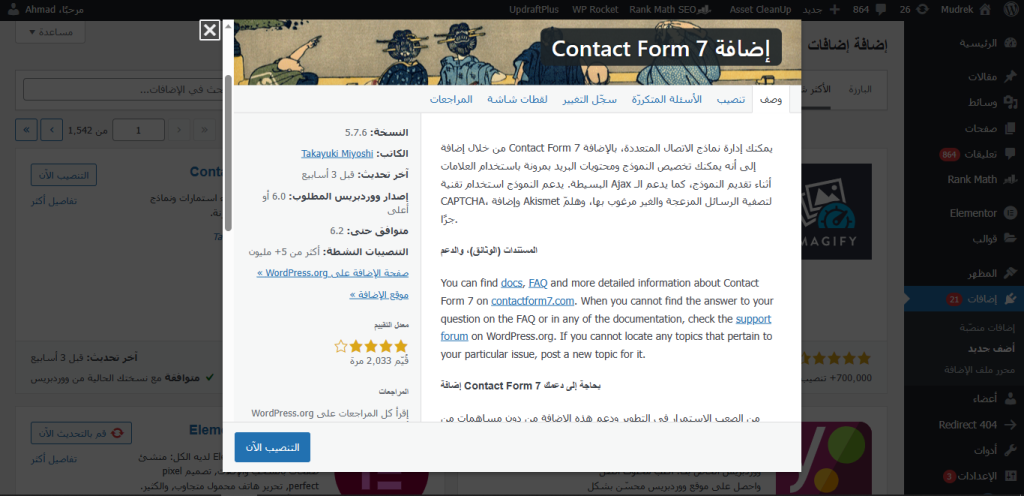
الخطوة 2: تنصيب الإضافة Plugin
بمجرد اختيارك لإضافةٍ تُناسبك بوظائفها، فسترغب بتنصيبها على موقع ووردبريس الخاص بك، فكل ما عليك فعله هو النقر على “التنصيب الآن“.
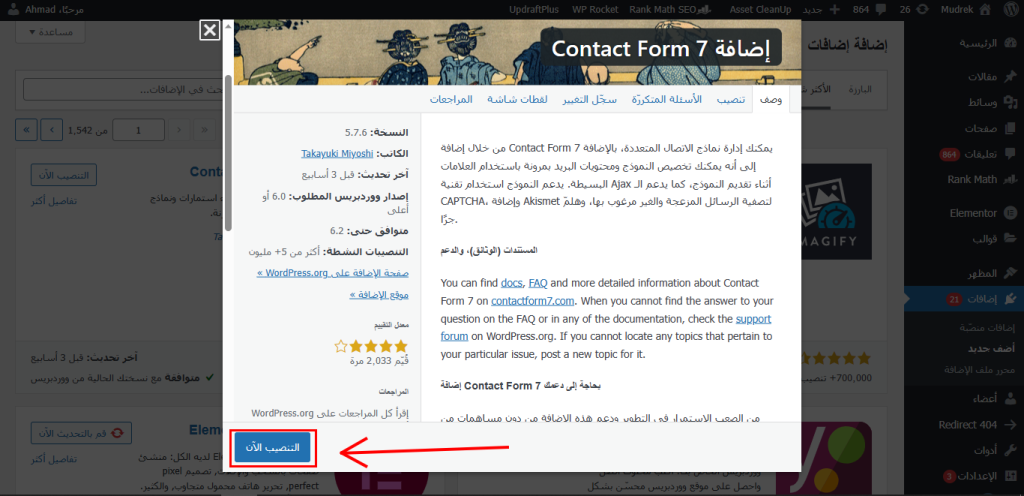
وبهذا ستًصبح الإضافة ملكًا لك ويُمكنك استخدامها في موقعك بكل أريحيّة.
الخطوة 3: تفعيل الإضافة Plugin
بعد تنصيب الإضافة، يعتقد الكثير من المبتدئين أنها أصبحت تعمل الآن، ولكن التنصيب يعني حصولك على الإضافة ولا يعني بدء عملها على موقعك، وللقيام بتنشيطها، قم بالنقر على “تفعيل“.
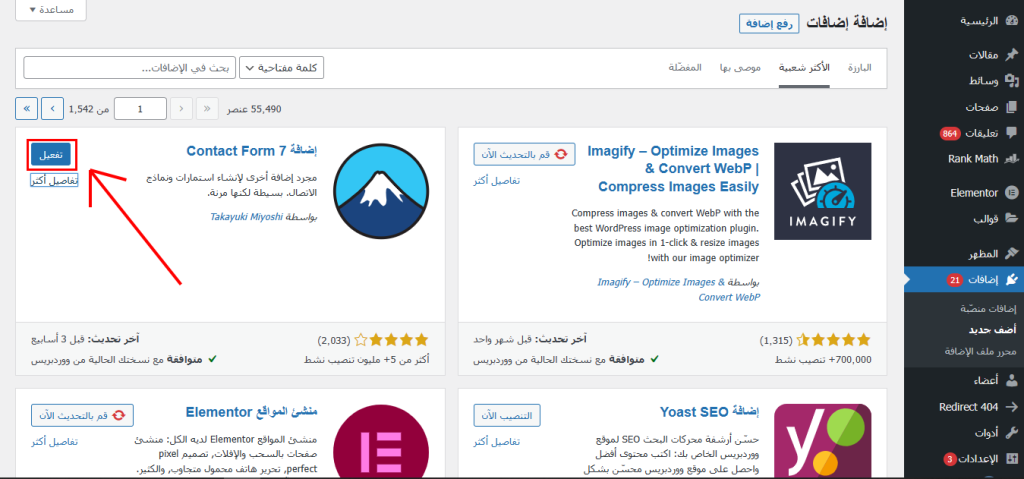
الخطوة 4: تخصيص الإضافة Plugins
بعد تفعيلك للإضافة، فقد أصبحت تعمل بكامل قواها على موقعك، ولتقوم بتخصيص إعدادات هذه الإضافة، فقم بالتوجّه لقائمة “إضافات” ← “إضافات منصّبة“، وستُلاحظ زر “الإعدادات” أو “Settings“.
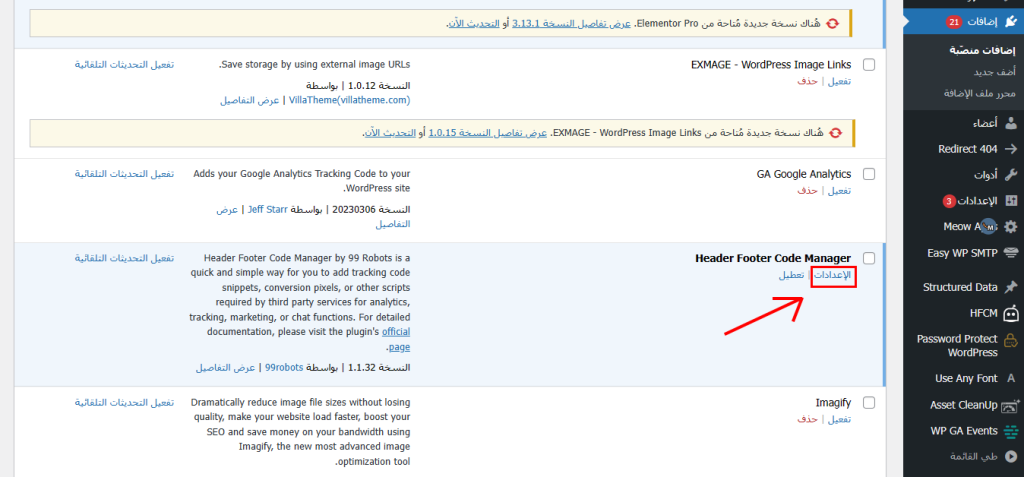
لكل إضافة إعداداتها المُختلفة، لذلك، سنتركك تتعرّف بنفسك على إعدادات الإضافة التي ترغب بتعديلها والتعامل معها، ولكنّك ستتمكّن من تعديل أي شيءٍ تُريده في أي إضافة.